Miten löytää piilotetut sovellukset iPhonesta?
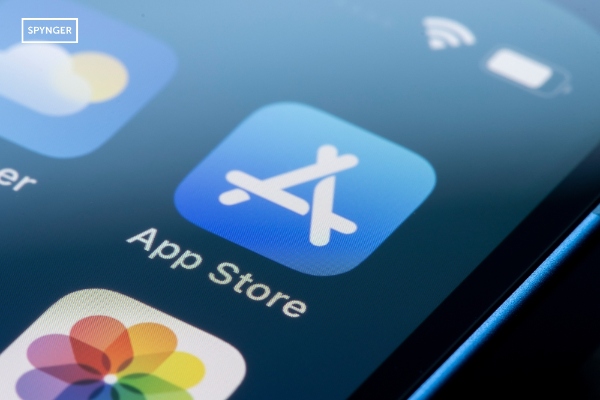
iPhone auttaa sinua pitämään sovellukset järjestyksessä, mutta joskus ne saattavat kadota yllättäen. Olivatpa ne sitten siirretty tai piilotettu tarkoituksella, iPhonen piilotettujen sovellusten paikantaminen on helpompaa kuin luuletkaan. Toisin kuin Android, iOS ei salli "piilotettuja sovelluksia", mutta sovellukset saattavat kadota aloitusnäytöltä ja päätyä sovelluskirjastoon, kansioon tai kiellettyihin sovelluksiin.
Saatat myös törmätä poistettuihin tai Screen Time -toiminnolla poistettuihin sovelluksiin. Tässä oppaassa kerrotaan yksityiskohtaisesti, miten iPhonen piilotetut sovellukset voidaan tarkistaa sisäänrakennettujen ominaisuuksien, kuten Spotlightin, App Libraryn ja asetusten, kuten Screen Time, avulla.
Kuinka nähdä iPhonen piilotetut sovellukset?
Jos sovellus puuttuu, se on todennäköisesti piilotettu, ei poistettu. iPhonessa ei ole "piilotetut sovellukset" -kansiota, mutta sovellukset voivat kadota aloitusnäytöltä monin eri tavoin. Näin näet kuitenkin iPhonen piilotetut sovellukset:
1. Suorita laitteen järjestelmätarkistus Secure My Phone -ohjelman avulla.
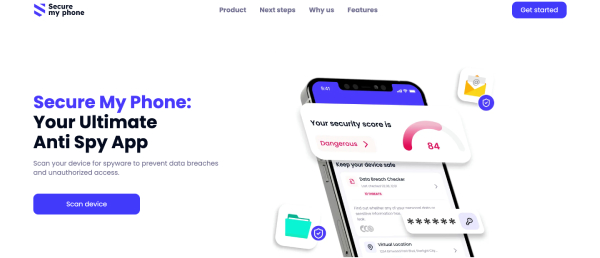
Kolmannen osapuolen turvallisuussovellukset, kuten Suojaa puhelimeni voi skannata toimintaa paljon paremmin kuin iOS:n oma suojaus. Palvelu keskittyy epäilyttävään toimintaan, joka voi viitata piilotettuihin tai haitallisiin sovelluksiin.
Täydellisen tarkistuksen suorittaminen:
- Lataa Secure My Phone App Storesta.
- Avaa sovellus ja anna tarvittavat käyttöoikeudet.
- Suorita täydellinen tarkistus (kestää yleensä 2-5 minuuttia).
- Lue turvallisuusraportti.
Mikään skannaussovellus ei ole äärettömän tehokas iPhonen piilotettujen sovellusten löytämisessä, mutta Secure My Phone voi täydentää tietoturva-analyysiäsi ja paljastaa sovelluksia, jotka saattavat piileskellä laitteessasi tai käyttäytyä epäilyttävästi taustalla.
Lue myös: Mitä sovellusta voin käyttää nähdäkseni, mitä poikaystäväni tekee puhelimellaan?
2. Etsi piilotettuja sovelluksia Spotlightilla
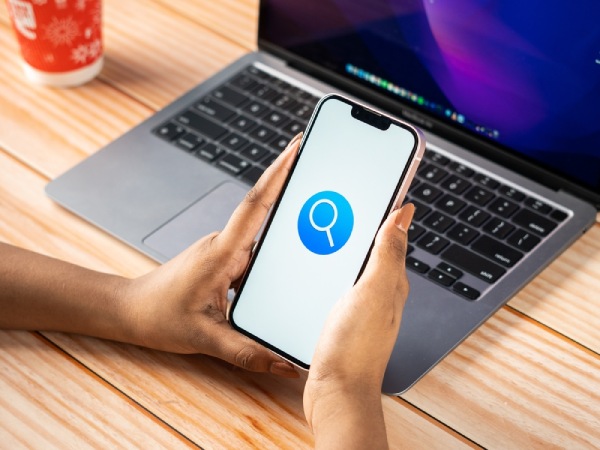
Tutustutaanpa nopeaan tapaan nähdä iPhonen piilotetut sovellukset ja pitää laitteesi turvassa. The sisäänrakennettu Spotlight-haku iPhonessa on nopein tapa löytää mikä tahansa asennettu sovellus riippumatta siitä, kuinka monta aloitusnäyttöä sinulla on tai onko se muuten näkyvissä näytöllä.
Pääset Spotlight-toimintoon pyyhkäisemällä alaspäin minkä tahansa aloitusnäytön keskeltä (iOS 15 ja uudemmat) tai pyyhkäisemällä oikealle ensimmäisellä aloitussivulla (jos sinulla on vanhempi iOS-versio). Tämä toiminto tuo näkyviin hakuikkunan, johon voit syöttää puuttuvan sovelluksen nimen.
Spotlight pitää täydellistä hakemistoa asennetuista sovelluksista ja löytää osumia mille tahansa sovellukselle, vaikka sen kuvaketta ei enää olisikaan aloitusnäytöissäsi.
3. Piilotettujen sovellusten etsiminen iPhonesta App Storesta

Applen App Store pitää pysyvää luetteloa kaikista Apple ID:hen liittyvistä sovelluksista, mikä on hyvä tapa löytää puuttuvat sovellukset.
- Voit tarkastella ostohistoriaasi avaamalla App Store -sovelluksen, valitsemalla profiilikuvakkeesi ja napsauttamalla "Ostetut".
- "Ei tässä iPhonessa" -välilehdellä luetellaan kaikki sovellukset, joita ei ole tällä hetkellä asennettu laitteeseesi mutta jotka on yhdistetty tiliisi.
Tämä luettelo on melko perusteellinen, ja se sisältää sekä ilmaisia että maksullisia sovelluksia. Käyttöliittymässä ilmoitetaan, milloin kukin sovellus on viimeksi asennettu - tämä tieto voi auttaa sinua määrittämään, milloin se on mahdollisesti poistettu.
Lue myös: Miten saan selville, mitä sivustoja mieheni on ilmaiseksi?
4. Piilotettujen sovellusten etsiminen sovelluskirjastosta

iOS 14:n sisältämä App Library on automaattinen organisointiominaisuus, joka listaa kaikki asentamasi sovellukset. Se löytyy pyyhkäisemällä viimeisimmästä aloitusnäytöstä vasemmalle, ja se on loistava, kun etsit, miten löytää iPhonessa piilossa olevia sovelluksia.
Sovelluskirjastossa luetellaan kaikki sovellukset organisaatiokansioissa, jotka luodaan automaattisesti muiden sovelluksista ja käytöstä kerättyjen tietojen perusteella. Kirjaston yläosassa on hakupalkki, jonka avulla voit etsiä sovellusta nopeasti nimen perusteella, ja se sisältää muita organisaatiokansioita (Sosiaalinen, Tuottavuus, Apuohjelmat), joita voit selata.
5. Käytä ruutuaikaa sovellusten piilottamiseen
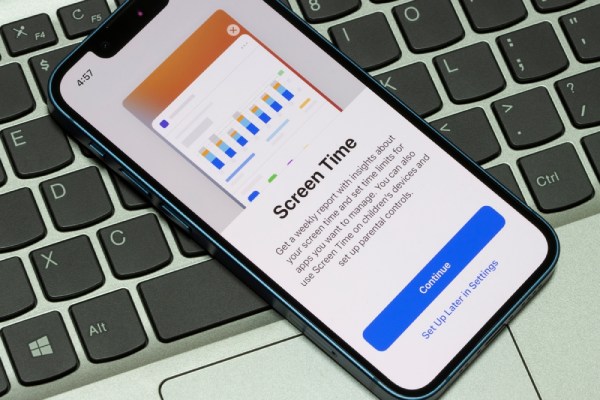
iOS sisältää ominaisuuden, jonka avulla iPhonet voivat tehokkaasti piilottaa sovelluksia oman rajoitusjärjestelmänsä avulla. Voit selvittää, onko tämä mahdollista, valitsemalla Asetukset, sitten Näyttöaika ja sitten Sisältö- ja yksityisyysrajoitukset. Syötä Screen Time -salasana, niin pääset "Sallitut sovellukset" -valikkoon, josta näet, mitkä sovellukset laitteessasi voi ottaa käyttöön tai poistaa käytöstä.
Tässä valikossa käytöstä poistetut sovellukset ovat vaihtokytkimien "off"-asennossa. Voit ottaa vaihtokytkimet käyttöön, jolloin sovellukset näkyvät jälleen laitteessasi.
Screen Time -koodin vaatiminen lisää myös turvallisuutta. Jos unohdat salasanasi, ainoa vaihtoehto on valitettavasti nollata kaikki Screen Time -tiedot vahvistamalla Apple ID:si, mikä poistaa kaikki aiemmin luodut rajoitukset.
6. Tarkista, onko aloitusnäytön sivu piilotettu

Piilotettujen sovellusten tarkistaminen iPhonessa - iOS:ssä on ominaisuus piilottaa kokonaisia aloitusnäytön sivuja, mikä voi satunnaisesti tai tarkoituksella piilottaa joukon sovelluksia. Voit tutkia tätä ominaisuutta siirtymällä muokkaustilaan aloitusnäytössä. Voit tehdä tämän painamalla pitkään tyhjää aluetta aloitusnäytössä, kunnes kuvakkeet alkavat soida.
- Näytön alareunassa olevat sivujen merkkipisteet näyttävät kaikki olemassa olevat sivut. Valitsemattomat ruudut osoittavat sivut, jotka ovat tällä hetkellä piilossa.
Tämä ominaisuus koskee kokonaisia sivuja, ei yksittäisiä sovelluksia. Se säilyy laitteen uudelleenkäynnistyksen ja päivitysten jälkeen. Piilotettuihin sivuihin pääsee edelleen käsiksi sovelluskirjastossa ja Spotlight-haun kautta, mikä tarkoittaa, että ne ovat edelleen toiminnassa; ne on vain poistettu aloitusnäytöltä.
7. iPhone-varmuuskopion palauttaminen iCloudista
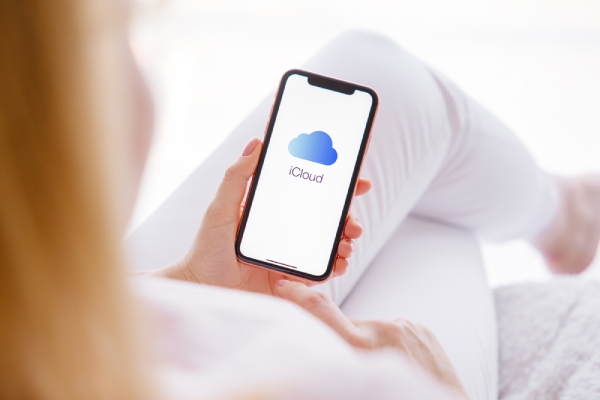
Kun perinteiset menetelmät eivät salli piilotettujen sovellusten löytämistä iPhonessa, suoritat iCloud-varmuuskopiointi voi olla kokonaisvaltainen ratkaisu. Voit tehdä tämän aloittamalla prosessin Asetuksissa kohdasta Yleiset ja sitten Nollaa, jossa valitset Poista kaikki sisältö ja asetukset. Kun laite käynnistyy uudelleen, käyt läpi asetukset, joissa voit valita palautuksen iCloud-varmuuskopiosta.
Palauttaminen palauttaa aloitusnäytön asettelun, sovellusten asettelun ja kaikki käyttäjätiedot varmuuskopioinnin ajankohdan tilaan. Jotkin sovellukset saattavat vaatia sinua kirjautumaan uudelleen palautuksen suorittamisen jälkeen, ja kaikki varmuuskopiointipäivän jälkeen luodut tiedot menetetään, ellei niitä ole tallennettu muualle.
Lue myös: Kuinka tarkistaa, kuka chattailee kenen kanssa WhatsAppissa?
Miten suojata iPhone piilotetuilta sovelluksilta?
Vaikka iPhonet on varustettu vahvalla sisäänrakennetulla tietoturvalla, on silti viisasta noudattaa ylimääräisiä varotoimia varmistaaksesi, että sovelluksia ei käytetä taustalla tietämättäsi tai että niitä ei käytetä väärin. Suojaa siis puhelimesi luvattomalta käytöltä + kaikelta näkymättömältä toiminnalta.
1. Sijaintipalvelut
Sijaintipalvelut ovat yksi tärkeimmistä huolenaiheista, kun sovelluksia hallitaan ja estetään toimimasta taustalla tietämättäsi. Mene Asetukset > Tietosuoja ja suojaus > Sijaintipalvelut nähdäksesi, mitkä sovellukset pääsevät käsiksi GPS-koordinaatteihisi.
Kun tiedät jo, miten iPhonen piilotetut sovellukset tarkistetaan, sinun kannattaa kiinnittää erityistä huomiota sovelluksiin, joissa on "Aina" -sijaintioikeus, jolloin sovellus voi jatkuvasti seurata sijaintiasi, vaikka et käyttäisi sitä. Jos haluat parhaan mahdollisen yksityisyyden suojan, sinun kannattaa harkita valinnaisten ja ei-tärkeiden sovellusten käyttöoikeuksien muuttamista "Käytön aikana" ja "Ei koskaan" -asetuksiin.
2. Tarkista lupapyynnöt
Sovellukset hakevat usein pääsyä arkaluonteisiin ominaisuuksiin, kuten kameraan, mikrofoniin tai valokuviin. Jos haluat nähdä laitteesi käyttöoikeusluokat, valitse Asetukset > Tietosuoja ja suojaus ja tarkista luokat (kamera, mikrofoni, valokuvat jne.) ja niihin pääsevät sovellukset.
Tarkista myös Asetukset > Yksityisyys ja turvallisuus > Seuranta. Jos seuraat ihmisiä muissa sovelluksissa ja verkkosivustoilla, sinun pitäisi todennäköisesti olla tietoinen myös näistä sovelluksista. On luultavasti parasta kytkeä seuranta pois päältä ja rajoittaa ylimääräistä tiedonkeruuta ei-toivotuilla tai piilotetuilla keinoilla.
3. Asenna Secure My Phone
Kuinka tarkistaa iPhonen piilotetut sovellukset? Kolmannen osapuolen sovellukset, kuten Suojaa puhelimeni voi tarjota piilossa olevien uhkien valvontakerroksen, joka auttaa suojaamaan yritystäsi tai yksityiselämääsi. Kun sovellus on asennettu, se toimii taustalla ja etsii:
- Taustaprosessit kuluttavat akkua tai tietoja.
- Sovellukset, joilla on tarpeettomia/epätarkoituksenmukaisia käyttöoikeuksia.
- Epäilyttävää verkkotoimintaa.
Vaikka iOS on itsessään turvallinen, tämä on tapa havaita muita mahdollisia ongelmia, jotka jäävät normaalissa päivittäisessä käytössä huomaamatta.
4. Vaihda salasana
Vaarannetun salasanan avulla muut voivat piilottaa sovelluksia tai keskeyttää sovellusten käytön tietämättäsi. Voit päivittää salasanasi:
- Valitse Asetukset > Face ID & salasana.
- Tämän jälkeen sinua pyydetään syöttämään salasanasi.
- Kun sinua pyydetään antamaan uusi salasana, valitse Vaihda salasana ja noudata ohjeita.
Valitse 6-numeroinen tai aakkosnumeerinen koodi lisäsuojaa varten ja vältä helposti muistettavia koodeja (esim. syntymäpäivä tai "123456").
5. Päivitä laitteesi uuteen iOS-käyttöjärjestelmään
Apple tukee iOS:ää paikkaamaan tietoturva-aukkoja, joita huonot sovellukset voivat käyttää puhelimen hyväksikäyttöön. Näin varmistat, että hyödyt uusimmasta tietoturvasta:
- Avaa Asetukset > Yleiset > Ohjelmistopäivitys
- Lataa ja asenna kaikki näkyviin tulevat päivitykset.
- Ota automaattiset päivitykset käyttöön, jotta tärkeät tietoturvakorjaukset lähetetään heti, kun ne tulevat saataville.
Korjaukset ovat usein korjauksia virheisiin, joiden ansiosta huonoja sovelluksia voidaan käyttää huomaamatta. Esimerkiksi iOS 16.4 -korjauksessa, Apple korjasi tietoturva-aukon jonka avulla sovellukset pystyivät ohittamaan yksityisyydensuojatarkastukset.
Johtopäätökset: Etsi piilotettuja sovelluksia iPhonesta
Yhteenvetona voidaan todeta, että kun poistat iPhonen piilotetut sovellukset käytöstä ja poistat ne käytöstä, tämä voi auttaa yksityisyyden ja turvallisuuden parantamisessa. Saatat törmätä joihinkin sovelluksiin, jotka olet ehkä unohtanut (vaikka et olisi tajunnutkaan, että olet "hukannut" ne) Applen työkalujen, kuten Spotlight-hakujen, sovelluskirjaston ja Screen Time -ohjelman avulla.